- لا يمكن العثور على وصف معرف الحدث 14 من nvlddmkm المصدر يرتبط الخطأ في الغالب بأجهزة الكمبيوتر التي تستخدم بطاقة رسومات NVIDIA.
- إلى جانب ذلك ، فإن ملفات Minidump أو ملف مشكلة التوافق بين بطاقات RTX ووحدات المعالجة المركزية AMD يمكن أن يكون أيضًا السبب المحتمل لتعطل النظام وتجميده.
- في بعض الأحيان ، قد يظهر الخطأ أيضًا بسبب مشكلات الذاكرة أو ارتفاع درجة حرارة وحدة معالجة الرسومات أو تقلب درجات حرارة وحدة PSU.

Xالتثبيت عن طريق النقر فوق ملف التنزيل
سيحافظ هذا البرنامج على تشغيل برامج التشغيل الخاصة بك ، وبالتالي يحميك من أخطاء الكمبيوتر الشائعة وفشل الأجهزة. تحقق من جميع برامج التشغيل الخاصة بك الآن في 3 خطوات سهلة:
- تنزيل DriverFix (ملف تنزيل تم التحقق منه).
- انقر ابدأ المسح للعثور على جميع السائقين الإشكاليين.
- انقر تحديث برامج التشغيل للحصول على إصدارات جديدة وتجنب أعطال النظام.
- تم تنزيل DriverFix بواسطة 0 القراء هذا الشهر.
هل يتجمد جهاز الكمبيوتر أو يتعطل كثيرًا بسبب الخطأ nvlddmkm معرف الحدث 14؟ يظهر هذا الخطأ عادةً أثناء لعب لعبة أو تشغيل برنامج رسومي كثيف.
قد تواجه هذا الخطأ في الغالب في أجهزة الكمبيوتر المحمولة / أجهزة الكمبيوتر ذات بطاقات الرسومات NVIDIA أو AMD وهو شائع جدا.
ما الذي يسبب تعطل Nvlddmkm؟
في حين أن السبب الجذري للخطأ هو برنامج تشغيل رسومات NVIDIA سيئ ، فقد تكون هناك احتمالات أخرى لهذه المشكلة:
- قضية الذاكرة - في بعض الحالات ، قد ترى الخطأ بسبب توقيت الذاكرة أو الفولتية غير الصحيحة ، أو الذاكرة غير كافية.
- مشكلة مع PSU – إمداد طاقة غير كافٍ لوحدة PSU أو خلل يمكن أن يؤدي إلى خطأ nvlddmkm معرف الحدث 14.
- مشكلة مع برنامج تشغيل العرض - هذا عندما لم يتم تثبيت برامج تشغيل الرسومات بشكل صحيح، أو بسبب تعارضات السائق.
- بطاقة رسومات معيبة - عند تلف بطاقة الرسومات نفسها ، أو بسبب ارتفاع درجة حرارة وحدة معالجة الرسومات.
- BIOS عفا عليه الزمن - إذا كنت تستخدم بطاقة رسومات AMD ولم يتم تحديث BIOS ، فقد تواجه الخطأ.
لحسن الحظ ، وجدنا بعض الحلول التي أثبتت جدواها والتي تم اختبارها من قبل المستخدمين عبر المنتديات المختلفة والتي قد تساعدك في إصلاح الخطأ nvlddmkm Event ID 14.
كيف يمكنني إصلاح خطأ معرف الحدث 14 nvlddmkm؟
قبل الشروع في الطرق الأساسية أدناه ، لا تتردد في:
- قم بتحديث BIOS إلى أحدث إصدار.
- تحقق مما إذا كانت اللوحة الأم تحتوي على أحدث برامج التشغيل.
- Underclock الخاص بك GPU.
- تأكد من ضبط جميع الأجهزة بشكل صحيح في اللوحة الأم.
- قم بإلغاء تثبيت الشاشة أو برنامج تشغيل Nvidia.
- أعد تثبيت أحدث إصدار من برنامج التشغيل من موقع الشركة المصنعة على الويب.
إذا لم تساعدك الخطوات المذكورة أعلاه في حل المشكلة لا يمكن العثور على وصف معرف الحدث 14 من nvlddmkm المصدر خطأ ، لدينا بعض الحلول التي تم اختبارها من قبل المستخدم لإنقاذك.
1.1 قم بإجراء اختبار الذاكرة
- اضغط على يفوز + ص مفاتيح في وقت واحد لتشغيل يجري وحدة التحكم.
- يكتب mdsched.exe في مربع البحث ، واضغط على يدخل لتشغيل تشخيص الذاكرة الخاص بنظام ويندوز أداة.
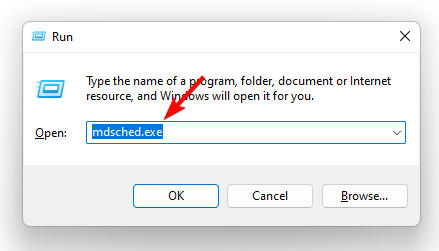
- يمكنك الآن تحديد الخيار اعد البدء الانوتحقق من وجود مشاكل (موصى به).
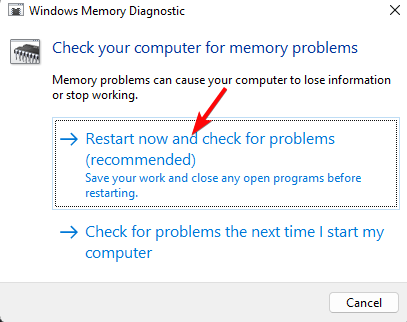
سيستغرق ذلك بعض الوقت ، لذا انتظر بصبر أثناء إعادة تشغيل جهاز الكمبيوتر ، وستختبر الأداة ذاكرة الوصول العشوائي بحثًا عن أي عيوب. إذا تم العثور عليه ، فسيتم عرض النتائج ، ويمكنك بعد ذلك إصلاح الخطأ nvlddmkm Event ID 14 وفقًا لذلك.
1.2 إجراء اختبار تحمّل
يمكنك أيضًا اختبار الضغط على وحدة معالجة الرسومات للتحقق مما إذا كان الكمبيوتر المحمول الخاص بك مستقرًا وقد يتم إصلاح ذلك لا يمكن العثور على وصف معرف الحدث 14 من nvlddmkm المصدر خطأ.
نوصي أيضًا ببعض من أفضل أدوات تشخيص الأجهزة لإجراء اختبار استقرار النظام لذاكرة الوصول العشوائي (RAM) ووحدة المعالجة المركزية (CPU) ووحدة معالجة الرسومات (GPU) لجهاز الكمبيوتر الذي يعمل بنظام Windows 11.
- فشل فيديو TDR nvlddmkm.sys: ما هو وكيفية إصلاحه
- كيفية تحديث برنامج تشغيل الرسومات على Windows 11: Nvidia و Intel و AMD
- كيفية استخدام DDU (Display Driver Uninstaller) على نظام التشغيل Windows 10/11
- أفضل 7 مزيلات لبرنامج التشغيل لإلغاء تثبيت كل شيء تمامًا
2. قم بتعطيل X.M.P على BIOS الخاص بك
- الوصول إلى إعدادات BIOS على جهاز الكمبيوتر الخاص بك.
- اذهب إلى ملف الذاكرة المتطرفة (X.M.P) الخيار ، وحدد عاجز.
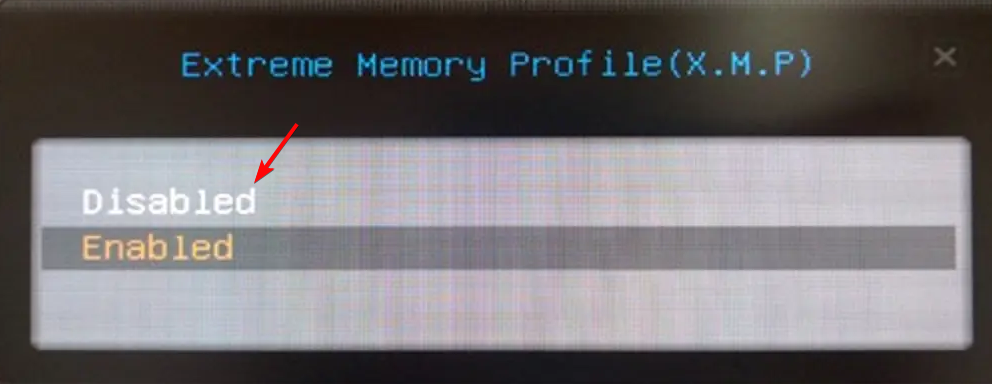
- أعد تشغيل الكمبيوتر وتحقق مما إذا كنت لا تزال ترى الخطأ.
لقد جرب بعض المستخدمين هذا الحل ، ومن الواضح أنه ساعدهم في إصلاح خطأ معرف الحدث 14 nvlddmkm.
3. قم بتغيير إعدادات NVIDIA
- افتح ال لوحة تحكم NVIDIA، التوسع في إعدادات ثلاثية الأبعاد قسم على اليسار ، وانقر إدارة الإعدادات ثلاثية الأبعاد.
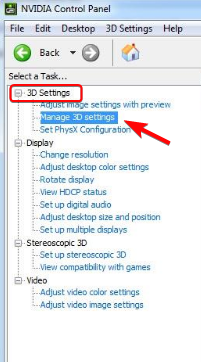
- هنا ، انتقل إلى الاعدادات العامة علامة التبويب ، وانقر فوق وضع إدارة الطاقة.
- الآن ، حدد تفضل أقصى أداء من القائمة المنسدلة.
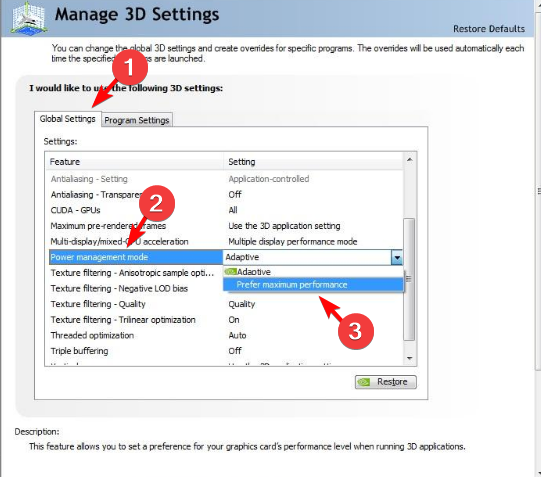
يمكنك الآن إعادة تشغيل جهاز الكمبيوتر الخاص بك ، ويجب ألا ترى اللا يمكن العثور على وصف لمعرف الحدث 14 من المصدر nvlddmkm خطأ مرة أخرى.
في نفس الوقت ، يمكنك أيضًا متابعة منشورنا على إصلاح واستعادة أي ملفات نظام تالفة(ينطبق أيضًا على Windows 11).
الى جانب ذلك ، حسب بعض المستخدمين ، حتى حذف ملفات تفريغ الذاكرة ساعدهم في القضاء على خطأ معرف الحدث nvlddmkm 14.
بدلا من ذلك ، يمكنك أيضا تعطيل جدولة GPU المسرَّعة بالأجهزة ، وهذا يمكن أن يساعدك في حل المشكلة.
ولكن ، إذا كان جهاز الكمبيوتر الخاص بك لا يزال يتعطل أو يتجمد ، أو كانت هناك مشكلة في بطاقة الرسومات ، فيمكنك إخبارنا في مربع التعليقات أدناه.
هل ما زلت تواجه مشكلات؟ قم بإصلاحها باستخدام هذه الأداة:
برعاية
إذا لم تحل النصائح المذكورة أعلاه مشكلتك ، فقد يواجه جهاز الكمبيوتر الخاص بك مشكلات Windows أعمق. نوصي تنزيل أداة إصلاح الكمبيوتر (مصنفة بدرجة كبيرة على TrustPilot.com) للتعامل معها بسهولة. بعد التثبيت ، ما عليك سوى النقر فوق ملف ابدأ المسح زر ثم اضغط على إصلاح الكل.


